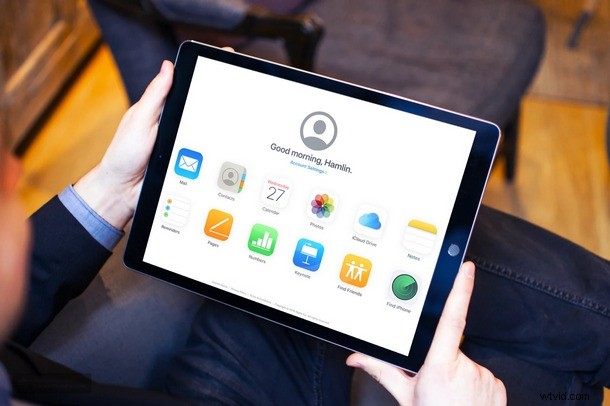
Bezorgd over verloren contacten van iPhone, iPad of Mac? Als u verloren contacten wilt herstellen en herstellen, helpen de instructies hier u bij het proces door iCloud te gebruiken om contactgegevens terug te halen die van een apparaat zijn verdwenen.
Contacten zijn uiterst belangrijk om in contact te blijven met uw vrienden, familieleden en collega's, ongeacht welke smartphone u gebruikt. Iedereen zou woedend zijn als ze zich realiseren dat al hun contacten op hun telefoon ontbreken. Dit is een zeldzaam probleem, maar het kan voorkomen bij iPhone- en iPad-gebruikers, vooral als ze problemen tegenkomen zoals het verliezen van contacten en andere gegevens na een grote iOS-software-update, ze per ongeluk op een andere manier hebben verwijderd of zelfs enkele contacten kwijtraken na synchronisatie of herstel een apparaat van een iTunes-back-up. Dankzij de cloudopslagservice van Apple, iCloud genaamd, hoeven gebruikers zich geen zorgen meer te maken over het permanent verliezen van hun contacten, omdat je een handige functie kunt gebruiken om verloren contacten te herstellen en te herstellen die kan worden gebruikt voor iPhone, iPad, Mac, of andere apparaten ook.
iCloud maakt standaard een back-up van uw iPhone of iPad of Mac via wifi wanneer deze is ingeschakeld en is aangesloten op een voedingsbron, en dat gebeurt automatisch. Alle iCloud-gebruikers krijgen 5 GB gratis cloudopslag wanneer ze zich aanmelden voor iCloud en een Apple ID, dus het maken van een back-up van belangrijke gegevens zoals contacten, berichten, agenda's en meer zou geen probleem moeten zijn. Er is meer dan één manier om de back-upgegevens te herstellen, voor het geval u ze kwijt bent.
Als u per ongeluk enkele of al uw contacten op uw iPhone of iPad bent kwijtgeraakt na een update- of synchronisatieproces, bent u hier aan het juiste adres. In dit artikel bespreken we hoe u gemakkelijk al uw verloren contacten kunt herstellen vanuit iCloud.
Verloren contacten herstellen van iCloud.com
Allereerst willen we u laten weten dat deze iCloud-aanpak niet de enige manier is om uw verloren contacten te herstellen. Dit is echter misschien wel de gemakkelijkste methode om uw contacten op al uw Apple-apparaten te herstellen. Zolang je toegang hebt tot een webbrowser zoals Chrome, Firefox, Safari of zelfs Microsoft Edge, zou je deze procedure binnen een paar minuten moeten kunnen voltooien. Laten we dus zonder verder oponthoud eens kijken naar de noodzakelijke stappen.
- Start een willekeurige webbrowser en ga naar iCloud.com. Typ nu uw Apple ID en wachtwoord in en klik op het "pijl"-pictogram om u aan te melden bij iCloud met uw Apple-account.
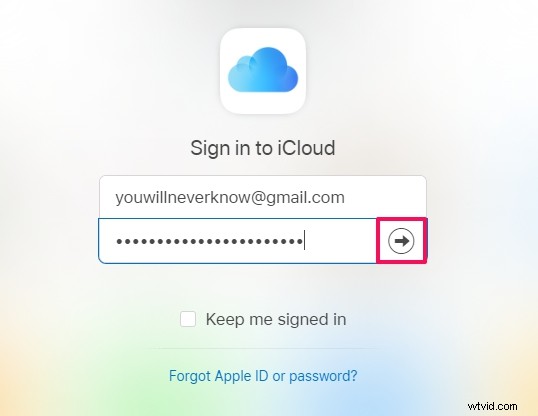
- Je wordt naar de startpagina geleid. Klik hier op 'Accountinstellingen' onder je naam en profielfoto.
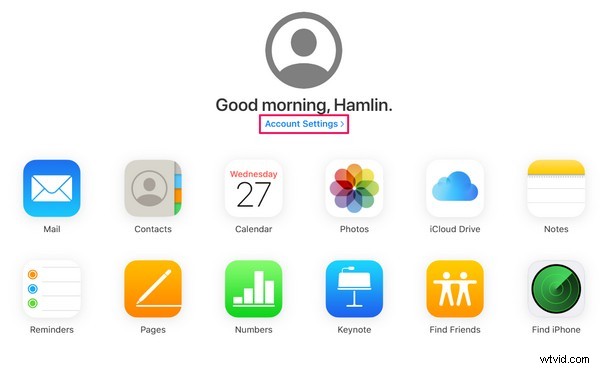
- Klik nu op "Contactpersonen herstellen" onder het gedeelte Geavanceerd onderaan de pagina. Dit opent een nieuw pop-upmenu.
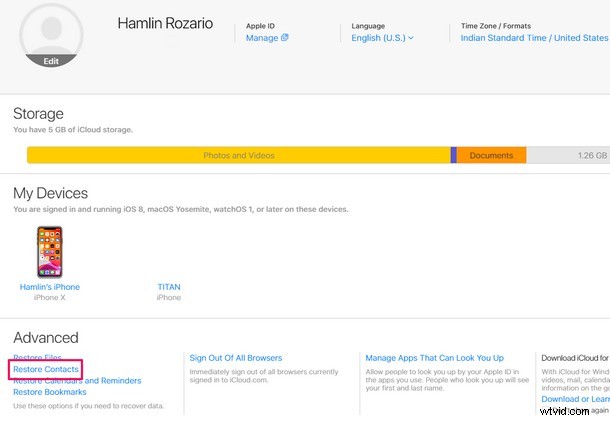
- Hier zie je meerdere archieven van je contactenlijst waarvan eerder een back-up is gemaakt in iCloud. Nadat u een archief heeft geselecteerd, klikt u op "Herstellen" ernaast.
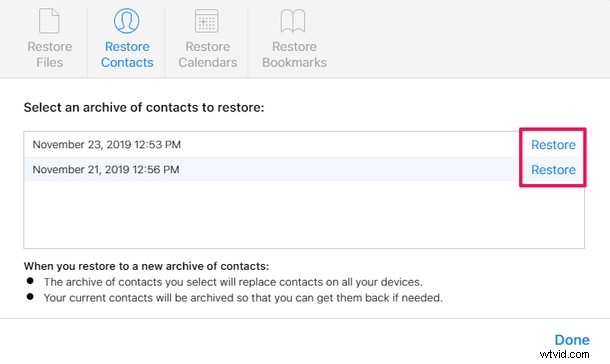
- Je krijgt nu een pop-up met een waarschuwing om het herstelproces te bevestigen. Klik eenvoudig op "Herstellen". Het duurt een paar minuten om te voltooien, vooral als je een lange lijst met contacten hebt.
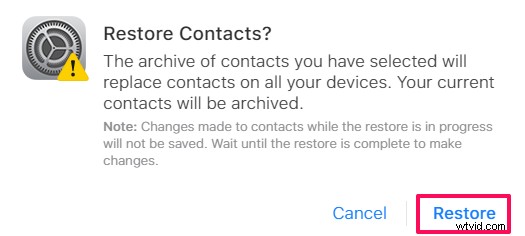
- Eenmaal voltooid, maakt iCloud onmiddellijk een back-up van het nieuwe archief, zoals weergegeven in de onderstaande schermafbeelding. Het is vermeldenswaard dat, welk archief u ook selecteert, de bestaande contacten op al uw Apple-apparaten zal vervangen. Klik eenvoudig op "Gereed" om het venster te verlaten en de procedure te beëindigen.
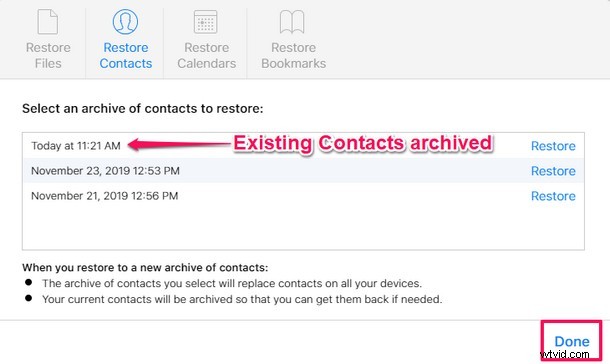
Dat is alles.
U zult merken dat deze methode verloren contacten herstelt op alle apparaten die iCloud gebruiken, wat betekent dat elke iPhone, iPad, Mac, iPod touch of elk ander Apple-apparaat dat is gesynchroniseerd met iCloud de contacten zal herstellen wanneer u dit herstelproces start.
Als u meerdere Apple-apparaten bezit, kan het herstellen van verloren contacten van de iCloud-website een stuk handiger zijn, omdat het de contacten op al uw apparaten binnen een paar minuten herstelt. Cloudopslagplatforms zoals iCloud, Google Drive, Dropbox, enz. hebben het allemaal gemakkelijker gemaakt voor gebruikers om hun contacten snel te herstellen voor het geval ze ze per ongeluk om welke reden dan ook kwijt zijn geraakt, en gezien het belang van gebruikerscontacten is dit een geweldige functie beschikbaar hebben.
Vóór iCloud was de enige manier om de verloren contacten terug te krijgen, het apparaat fysiek aan te sluiten op een pc of Mac met iTunes en het te herstellen vanaf een eerder gemaakte back-up van contacten. Dit kostte enige tijd en kan onhandig zijn voor sommige gebruikers die liever genieten van het post-pc-tijdperk en hun apparaat nooit op een computer aansluiten voor back-ups, en het was nog steeds mogelijk om de back-upgegevens te verliezen in het geval van een harde schijfstoring of de computer is verloren gegaan. Gelukkig behoort dat nu tot het verleden, zolang je iCloud gebruikt natuurlijk.
We hopen oprecht dat het je is gelukt om alle contacten die je op je iPhone en iPad bent kwijtgeraakt, met succes te herstellen. Heb je iCloud gebruikt om verloren contacten van een iPhone, iPad of Mac te herstellen en te herstellen? Laat ons uw gedachten, ervaringen en meningen weten in de opmerkingen hieronder.
